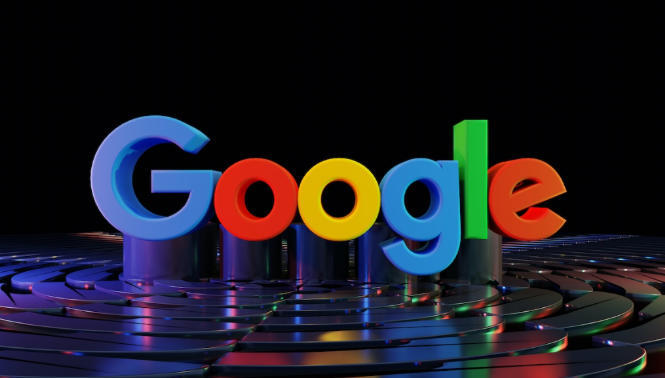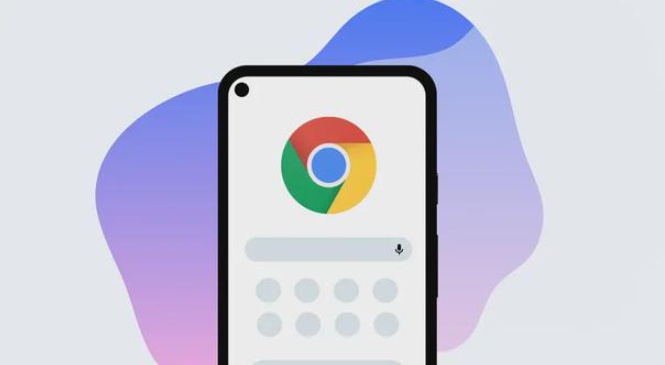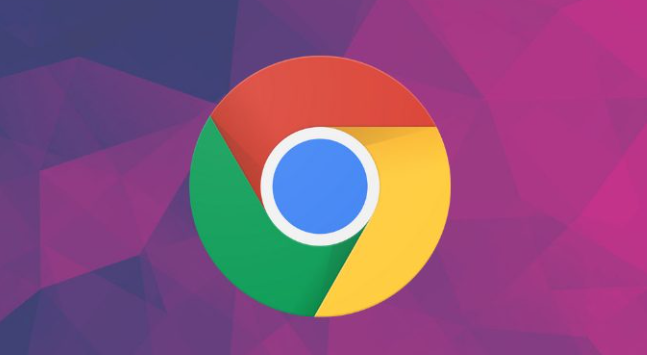一、了解资源冲突产生的原因
页面加载时的资源冲突通常是由于多个脚本或样式表同时请求同一资源,或者资源的加载顺序不当引起的。例如,当一个页面同时加载多个外部 JavaScript 文件,而其中一些文件依赖于其他文件先加载完成,如果加载顺序混乱,就容易出现冲突。另外,浏览器缓存设置不合理也可能导致旧版本的资源被错误地使用,从而引发冲突。
二、检查浏览器缓存设置
1. 打开谷歌浏览器,点击右上角的菜单按钮(三个点),选择“设置”选项。
2. 在设置页面中,找到“隐私和安全”部分,点击“清除浏览数据”。
3. 在弹出的对话框中,可以选择清除的时间范围,如“全部时间”“过去一小时”等。确保勾选了“缓存的图片和文件”以及“Cookie 及其他网站数据”,然后点击“清除数据”按钮。清除缓存可以确保浏览器重新获取最新的资源,避免因旧缓存导致的资源冲突。
三、调整浏览器扩展程序
过多的浏览器扩展程序可能会干扰页面的正常加载,导致资源冲突。
1. 同样在谷歌浏览器的设置页面中,找到“扩展程序”选项。
2. 仔细查看已安装的扩展程序列表,对于那些不常用或者可能与当前网页加载存在冲突的扩展程序,点击“移除”按钮将其卸载。只保留必要的扩展程序,可以减少资源占用和潜在的冲突风险。
四、优化网络设置
不稳定的网络连接或者网络带宽不足也可能导致页面资源加载不完全或冲突。
1. 检查电脑的网络连接是否正常,可以尝试重启路由器或切换网络环境(如从 Wi-Fi 切换到有线网络)。
2. 如果使用的是代理服务器或 VPN,关闭它们,因为这有时也会影响页面资源的加载。良好的网络环境是保证页面正常加载的基础。
五、开发者工具的使用
谷歌浏览器自带的开发者工具可以帮助我们进一步诊断和解决资源冲突问题。
1. 在需要调试的网页上,右键点击页面空白处,选择“检查”或按下键盘上的“Ctrl+Shift+I”(Windows/Linux)或“Command+Option+I”(Mac)组合键,打开开发者工具。
2. 在开发者工具中,切换到“Network”面板。这里可以看到页面加载过程中的所有资源请求信息,包括每个资源的加载时间、状态码等。通过分析这些信息,可以找出可能存在冲突的资源,例如那些加载时间过长或者状态码异常的资源。
3. 根据分析结果,可以针对性地采取措施,如优化相关资源的引用方式、调整代码逻辑等。
通过以上几个步骤,我们可以有效地减少谷歌浏览器页面加载时的资源冲突,提高网页浏览的体验和效率。在日常使用浏览器时,定期进行这些优化操作是非常有必要的,能够确保我们顺畅地访问各种网页内容。